Giới thiệu Windows 8.1: Bùa chú là gì & Cách sử dụng chúng
Một trong những tính năng quan trọng nhất trong Windows 8 và Windows 8.1 là Charms . " Bùa chú(Charms) " ... trong Windows ? Nó có vẻ kỳ lạ! Đúng? Thực ra, chúng không khó hiểu như vậy. Để giúp bạn, chúng tôi sẽ chia sẻ cách truy cập chúng, công việc và cách sử dụng chúng.
Làm thế nào để truy cập các Bùa
Nói một cách đơn giản, Bùa(Charms) là một tập hợp các phím tắt cho các tác vụ thông thường, có sẵn ở bất kỳ đâu trong hệ thống. Có một số cách để truy cập Charms trong Windows 8 và Windows 8.1 . Bạn có thể sử dụng bàn phím, chuột hoặc chạm(mouse or touch) :
-
Bàn phím:(Keyboard:) nhấn phím Windows + C.
-
Chuột:(Mouse:) chuyển đến góc dưới cùng hoặc trên cùng bên phải của màn hình, sau đó di chuyển con trỏ của bạn lên hoặc xuống để truy cập các bùa.
-
Chạm:(Touch:) vuốt từ cạnh phải của màn hình về phía giữa.
Các Bùa(Charms) có sẵn ở mọi nơi, bất kể bạn đang ở trên màn hình Bắt đầu(Start) hay trên Màn hình nền(Desktop) . Kịch bản duy nhất khi bạn không thể truy cập chúng là khi chạy các ứng dụng trên máy tính để bàn toàn màn hình, chẳng hạn như trò chơi.

Các Bùa(Charms) có 5 nút: Tìm kiếm, Chia sẻ, Bắt đầu, Thiết bị(Search, Share, Start, Devices) và Cài đặt(Settings) . Khi bạn truy cập chúng, một bảng thông báo(notification panel) cũng hiển thị ở phía dưới bên trái của màn hình.
Phần này hiển thị thời gian, ngày, tháng, trạng thái kết nối Internet(Internet connection) và pin khi sử dụng máy tính xách tay hoặc máy tính bảng(laptop or tablet) . Người ta có thể mong đợi rằng việc nhấp vào bảng thông báo(notification panel) là có thể. À, không phải ... bảng thông báo(notification panel) không thể chạm vào được :).

Quy tắc đầu tiên cần nhớ về Bùa(Charms) là chúng phù hợp với ngữ cảnh. Bạn có thể làm những việc khác nhau với chúng tùy thuộc vào ứng dụng bạn đang chạy và vị trí của bạn trong Windows 8 và Windows 8.1 . Hãy lấy từng lá bùa một và xem nó có thể được sử dụng như thế nào.
Cách sử dụng Bùa tìm kiếm
Sự quyến rũ này thực hiện chính xác những gì người ta mong đợi: tìm kiếm nội dung. Khi sử dụng trực tiếp từ màn hình Bắt đầu(Start) , bạn có thể tìm kiếm các ứng dụng, cài đặt và tệp đã cài đặt. Trong Windows 8.1 , bạn cũng có thể tìm kiếm nội dung từ web bằng Bing .
Trong Windows 8 , nếu bạn truy cập nó từ bất kỳ ứng dụng nào, nó sẽ trả về kết quả theo ngữ cảnh, có liên quan đến ứng dụng đó.
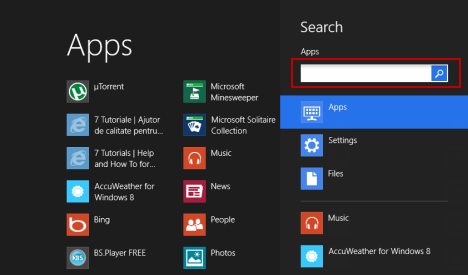
Ví dụ: nếu bạn sử dụng nó khi đang ở trong ứng dụng Nhạc(Music) , kết quả bạn nhận được là bài hát, album hoặc nghệ sĩ.

Sử dụng nút Tìm kiếm(Search) trong Internet Explorer sẽ bắt đầu tìm kiếm trên web bằng công cụ tìm kiếm mặc định(default search engine) - Bing.

Trong Windows 8.1 , tìm kiếm không còn theo ngữ cảnh nữa. Không thành vấn đề nếu bạn tìm kiếm trong khi sử dụng ứng dụng từ Windows Store hoặc bạn thực hiện tìm kiếm từ màn hình Bắt đầu(Start) . Nó luôn hiển thị cùng một kết quả. Tuy nhiên, bạn không cần phải lọc kết quả, như trong Windows 8 . Tất cả các kết quả được hiển thị tự động.

Nếu việc lọc kết quả hữu ích cho bạn, bạn có thể sử dụng một số bộ lọc. Tuy nhiên , chúng khác với trong Windows 8 .
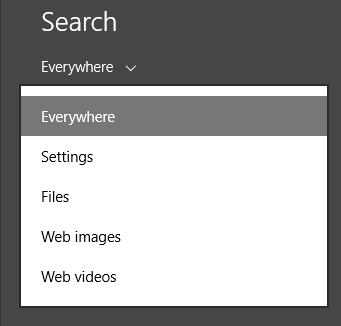
Để tìm hiểu thêm về cách hoạt động của tìm kiếm trong Windows 8.1 , tôi khuyên bạn nên đọc bài viết này: Giới thiệu Windows 8.1 : Tìm kiếm hoạt động như thế nào(Search Work & How) và sử dụng nó như thế nào ?.
Để bắt đầu tìm kiếm khi đang ở trên màn hình Bắt đầu(Start) (cả trong Windows 8 và Windows 8.1 ), chỉ cần nhập cụm từ tìm kiếm(search term) bạn muốn sử dụng. Theo mặc định, bùa Tìm kiếm sẽ hiển thị kết quả. (Search)Sau đó, bạn có thể lọc kết quả bằng cách nhấp hoặc gõ vào các bộ lọc được Windows hiển thị .
Phím tắt: (Keyboard shortcuts:) Windows + Q khi bạn muốn tìm kiếm ứng dụng (trong Windows 8 ) hoặc bất kỳ thứ gì (trong Windows 8.1 ), Windows + W để tìm kiếm cài đặt và Windows + F để tìm kiếm tệp.
Cách sử dụng Bùa chia sẻ
Bùa này chỉ hoạt động khi được sử dụng với các ứng dụng từ Windows Store và nó được sử dụng để chia sẻ các mục bằng các ứng dụng khác. Các mục này có thể là địa chỉ web (liên kết), tệp đa phương tiện (ảnh, video, nhạc, v.v.), tệp từ SkyDrive , v.v. Các mục này có thể được chia sẻ qua e-mail hoặc với mọi người từ ứng dụng Mọi người(People) của bạn . Trong Windows 8.1 , bạn cũng có thể sử dụng bùa này để chụp ảnh màn hình và chia sẻ chúng bằng ứng dụng Windows(Windows app) .
Trong Windows 8, việc cố gắng sử dụng bùa Chia sẻ trên (Share)Máy tính để bàn(Desktop) hoặc từ các ứng dụng máy tính để bàn sẽ khiến bạn chẳng đi đến đâu vì nó sẽ chỉ nói rằng "Không thể chia sẻ gì từ máy tính để bàn".("Nothing can be shared from the desktop".)
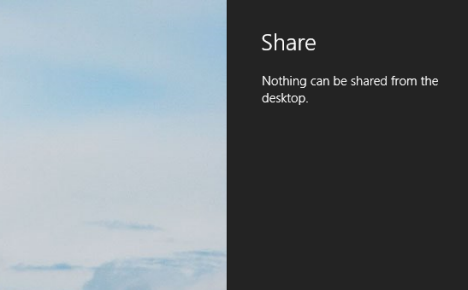
Tuy nhiên, trong Windows 8.1 , bạn có thể sử dụng bùa Chia sẻ trên (Share)Màn(Desktop) hình , nhưng chỉ để chụp ảnh màn hình và chia sẻ chúng bằng các ứng dụng Windows(Windows apps) .

Sự quyến rũ này đặc biệt hữu ích khi duyệt web hoặc khi sử dụng ứng dụng SkyDrive . Ví dụ: bạn có thể sử dụng nó để nhanh chóng chia sẻ liên kết: bạn tìm thấy một bài viết bạn thích trên 7 Hướng dẫn(7 Tutorials) và bạn muốn chia sẻ nó với bạn bè của mình. Đưa ra bùa Chia sẻ(Share) và chọn cách bạn muốn chia sẻ nó: bằng Thư(Mail) hoặc bằng ứng dụng Mọi người(People) , trên các mạng xã hội mà bạn được kết nối ( Facebook , Twitter, v.v.(Twitter etc) ).

Trong Windows 8.1, bùa Chia sẻ(Share) hoạt động theo cách tương tự nhưng nó sẽ cung cấp cho bạn một tùy chọn bổ sung: nếu bạn nhấp hoặc nhấn vào mũi tên hiển thị gần mục bạn muốn chia sẻ, bạn sẽ truy cập menu bao gồm tùy chọn chụp ảnh màn hình. bạn muốn chia sẻ.
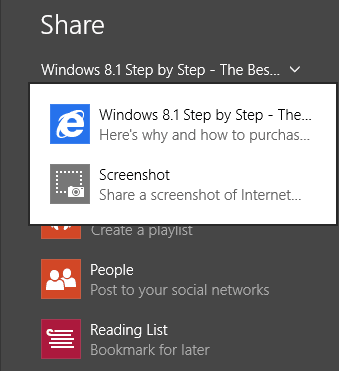
Phím tắt:(Keyboard shortcut:) Windows + H.
Cách sử dụng Bùa khởi đầu
Bùa này mở màn hình Bắt đầu(Start) hoặc, nếu bạn đã ở trên màn hình Bắt đầu(Start) , nó sẽ mở ứng dụng được truy cập cuối cùng của bạn (nó chỉ hoạt động với các ứng dụng Windows(Windows apps) chứ không phải với các ứng dụng trên máy tính để bàn).
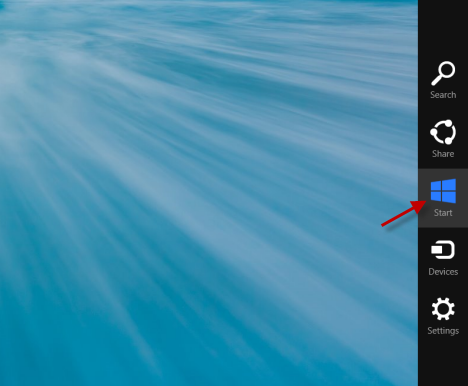
Phím tắt: Phím(Keyboard shortcut:) Windows.
Cách sử dụng Bùa thiết bị
Sự quyến rũ này cho phép bạn sử dụng các thiết bị được gắn vào máy tính của mình và gửi dữ liệu đến chúng từ ứng dụng bạn đang sử dụng. Cũng như các loại bùa khác, Thiết bị(Devices) hữu ích khi được sử dụng với các ứng dụng từ Windows Store .
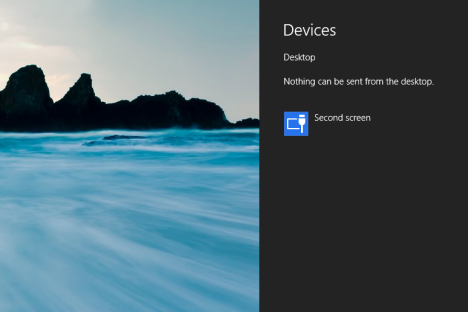
Để tìm hiểu cách hoạt động của nó, chúng ta hãy chia sẻ một ví dụ: bạn đang sử dụng Windows 8 và bạn muốn in một bài báo từ trang web của chúng tôi. Sử dụng bùa Thiết bị để xem các thiết bị có sẵn để tương tác, bao gồm cả máy in của bạn.(Devices)
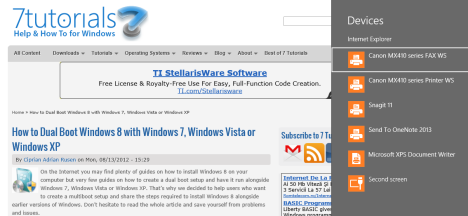
Nhấp(Click) hoặc chạm vào máy in, đặt cách bạn muốn in mọi thứ và nhấp hoặc chạm vào In(Print) .
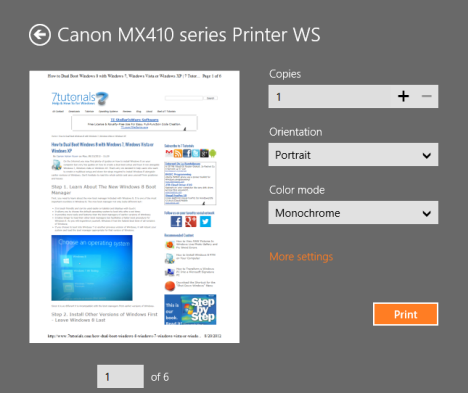
Trong Windows 8.1, tính năng Thiết bị(Devices) quyến rũ đã được cải thiện và nó cung cấp nhiều cách tương tác hơn với các thiết bị của bạn:
- Bạn có thể phát mục bạn đã chọn ( tệp .mp3(.mp3 file) hoặc video) trên thiết bị đa phương tiện được kết nối với mạng hoặc thiết bị Windows 8.1 của bạn.
- Bạn có thể in nội dung tới bất kỳ máy in nào đã cài đặt của mình.
- Bạn có thể chiếu nội dung hiển thị trong ứng dụng của mình lên màn hình thứ hai hoặc máy chiếu.

Phím tắt:(Keyboard shortcut:) Windows + K.
Cách sử dụng Bùa cài đặt
Sự quyến rũ này hiển thị các phím tắt theo ngữ cảnh cho các cài đặt có sẵn cho các ứng dụng bạn đang sử dụng và một số cài đặt có sẵn trên toàn hệ thống, chẳng hạn như: mạng, âm thanh, độ sáng màn hình, thông báo, nguồn và ngôn ngữ(power and language) , cùng với một liên kết đến Cài đặt PC(PC Settings) . Cài đặt theo ngữ cảnh được hiển thị ở trên cùng và cài đặt toàn hệ thống ở dưới cùng.
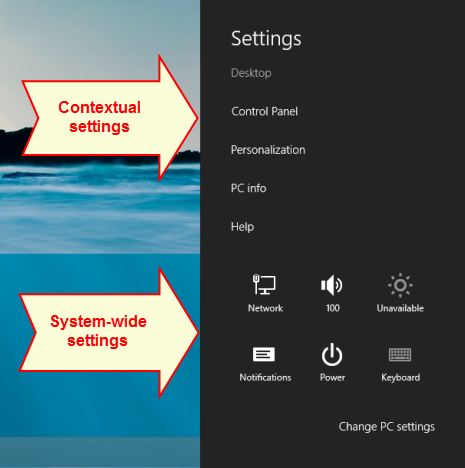
Trong khi chạy các ứng dụng Máy tính để bàn(Desktop) , bạn sẽ nhận được cùng một bộ cài đặt cho mọi ứng dụng, nhưng nếu bạn chạy các ứng dụng Windows(Windows apps) , các cài đặt này sẽ thay đổi đối với từng ứng dụng.
Sự quyến rũ này là cách duy nhất để truy cập tất cả các cài đặt có sẵn cho các ứng dụng Windows Store . Trong phần quyến rũ này, bạn sẽ tìm thấy các liên kết cần thiết để truy cập thông tin Trợ giúp(Help) và Giới thiệu(About) , đặt Quyền(Permissions) và định cấu hình các thông số khác nhau có sẵn cho một ứng dụng.
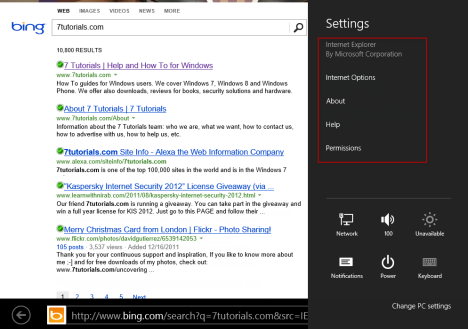
Phím tắt:(Keyboard shortcut:) Windows + I.
Kết luận
Charms trong Windows 8 và Windows 8.1 có thể tỏ ra rất hữu ích khi tương tác với các ứng dụng và hệ điều hành(operating system) . Đừng ngần ngại làm theo các ví dụ của chúng tôi và thực hiện một số thử nghiệm của riêng bạn, để giúp bạn làm quen với Bùa(Charms) và hiệu quả khi sử dụng các ứng dụng.
Related posts
6 cách để đăng xuất Windows 11
Làm cách nào để đăng nhập vào Windows 10 với PIN? Làm thế nào để thay đổi đăng nhập PIN?
5 cách để đẩy ra một drive or USB cứng bên ngoài từ Windows 10
Cách tự động đăng nhập mà không cần mật khẩu vào Windows (sử dụng Netplwiz)
7 cách để giảm thiểu và tối đa hóa ứng dụng trong Windows 10
Cách ẩn ứng dụng từ Windows 10 Start Menu
Cách sử dụng nhiều máy tính để bàn trong Windows 10: Tất cả những gì bạn cần biết
Cách sử dụng và tùy chỉnh cài đặt Windows 11 Quick
WinX menu là gì và cách mở nó
Làm thế nào để sử dụng On-Screen Keyboard trong Windows 10
9 cách để bắt đầu Paint trong Windows
Cách thêm hoặc xóa các thư mục Windows 10 Start Menu
Làm thế nào để khởi động lại Windows 11
10 cách để tổ chức và thay đổi Windows 10 Start Menu
Làm thế nào để ghim vào Start Menu trong Windows 11
Hiển thị hoặc ẩn các ứng dụng đã sử dụng Recently Added & Most trong Start Menu
Cách bật Touch Keyboard trong Windows 11
6 cách để mở cửa sổ Run command bằng Windows
God Mode trong Windows 11 vs. Windows 10 vs. Windows 7
Làm thế nào để File Explorer and Windows Explorer mở: 12 cách
